
L'éditeur PHP Baicao vous propose un tutoriel sur la façon d'arrêter le service de mise à jour automatique Win7. Le service de mise à jour automatique du système Win7 peut causer des désagréments aux utilisateurs lors d'une utilisation quotidienne. Comment désactiver cette fonction est devenu un besoin pour de nombreux utilisateurs. Cet article présentera en détail comment désactiver le service de mise à jour automatique du système Win7, afin que vous puissiez facilement vous débarrasser de ce désagrément et maintenir le fonctionnement stable du système. Voyons ensuite les étapes spécifiques !
Comment désactiver le service de mise à jour automatique dans Win7
Méthode 1
1 Cliquez sur Démarrer --- Panneau de configuration --- Sélectionnez Système et sécurité.
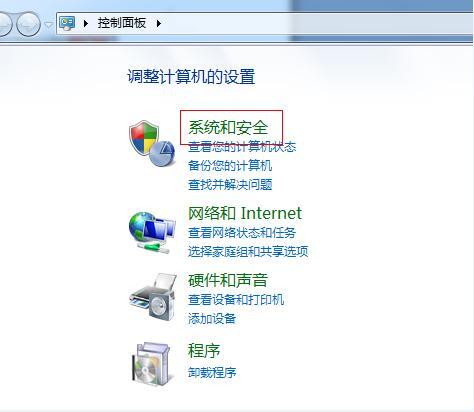
2. Recherchez « Activer ou désactiver les mises à jour automatiques » sous « Windows Update » comme indiqué dans l'encadré rouge.
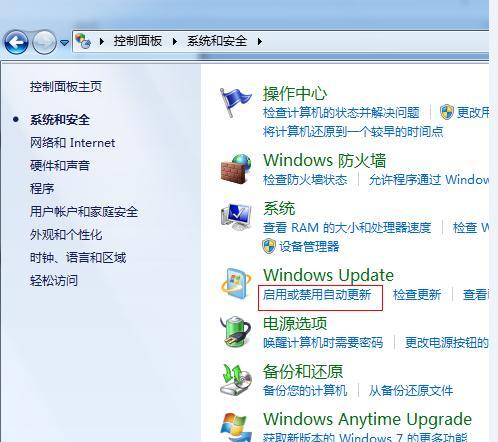
3. Sélectionnez « Ne jamais rechercher les mises à jour (non recommandé) » dans les « Mises à jour importantes » et cliquez sur « OK ».
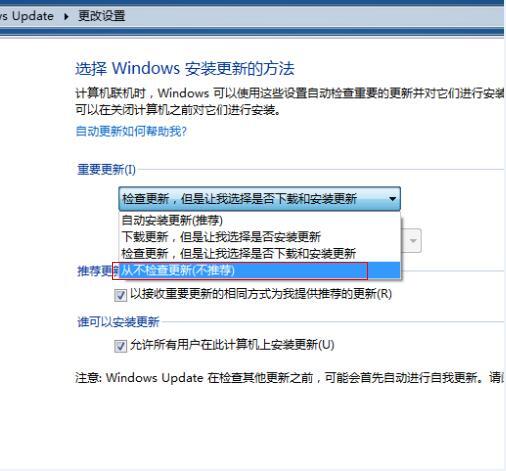
Méthode 2
1. Appuyez sur la combinaison de touches "Win+R" pour ouvrir l'exécution, entrez "gpedit, msc" et cliquez sur "OK".
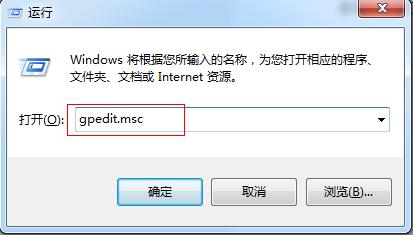
2. Ouvrez "Éditeur de stratégie de groupe local" et développez "Modèles d'administration" --- "Composants Windows.
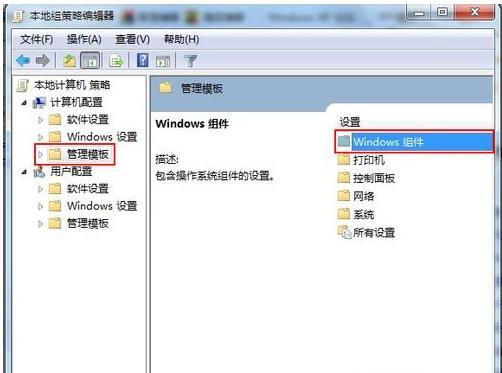
3. Double-cliquez ensuite sur "Composants Windows" pour trouver "Windows Update".
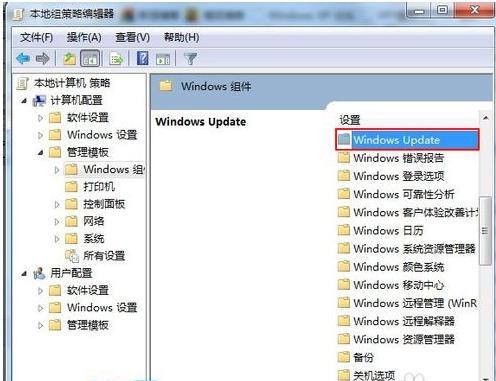
4. Recherchez « Spécifier l'emplacement du service Intranet Microsoft Update » dans « Windows Update ». Sélectionnez « Spécifier l'emplacement du service Intranet Microsoft Update » et cliquez avec le bouton droit pour modifier
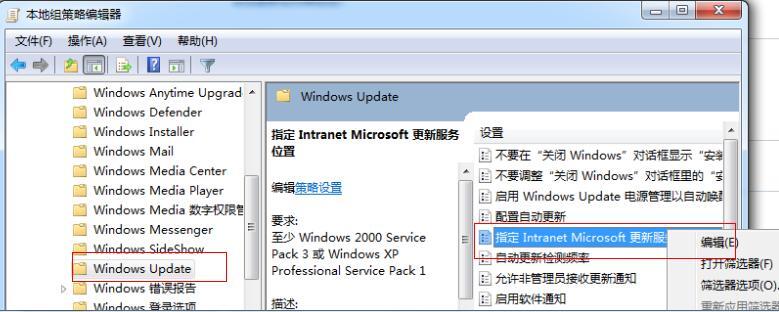
5. case comme "Activé". Ensuite, remplissez 127, 0, 0 et 1 dans "Configurer le service de mise à jour intranet" comme indiqué dans la case rouge. Cliquez sur "OK" après avoir rempli.
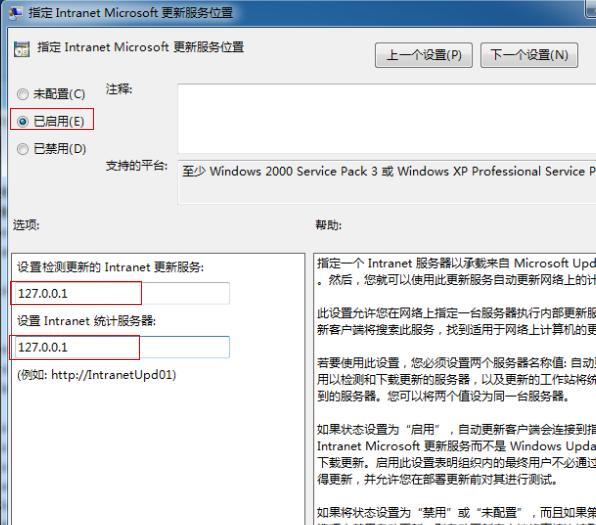
Ce qui précède est le contenu détaillé de. pour plus d'informations, suivez d'autres articles connexes sur le site Web de PHP en chinois!
 Comment créer un wifi virtuel dans Win7
Comment créer un wifi virtuel dans Win7
 Comment changer le type de fichier dans Win7
Comment changer le type de fichier dans Win7
 Comment configurer l'hibernation dans le système Win7
Comment configurer l'hibernation dans le système Win7
 Comment ouvrir l'Explorateur Windows 7
Comment ouvrir l'Explorateur Windows 7
 Comment résoudre le problème de l'impossibilité de créer un nouveau dossier dans Win7
Comment résoudre le problème de l'impossibilité de créer un nouveau dossier dans Win7
 Solution aux propriétés du dossier Win7 ne partageant pas la page à onglet
Solution aux propriétés du dossier Win7 ne partageant pas la page à onglet
 Win7 indique que les données de l'application ne sont pas accessibles. Solution.
Win7 indique que les données de l'application ne sont pas accessibles. Solution.
 Introduction aux touches de raccourci de capture d'écran dans le système Windows 7
Introduction aux touches de raccourci de capture d'écran dans le système Windows 7